
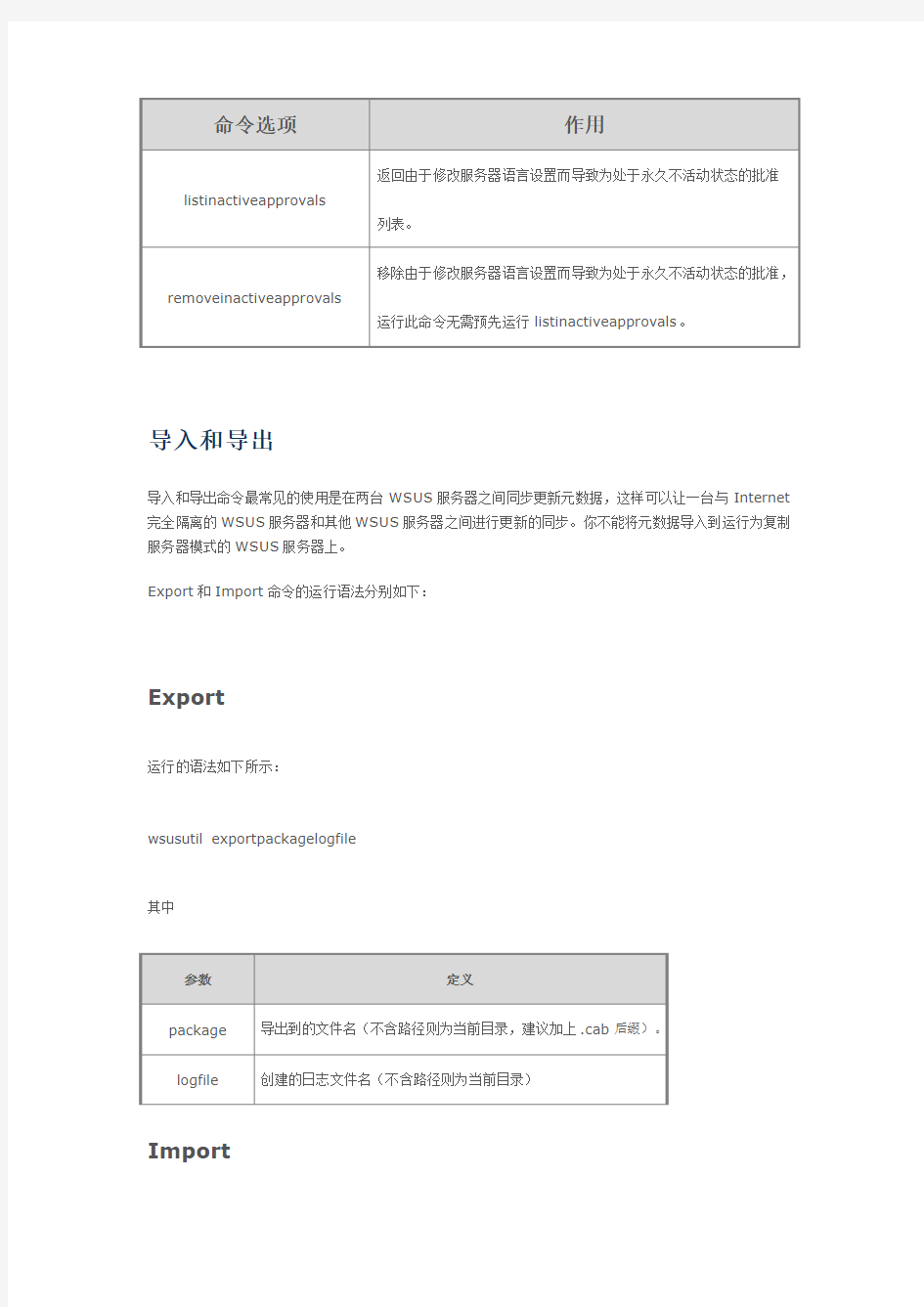
WSUS全攻略之六:使用命令行工具管理WSUS
服务器
为了便于管理,WSUS服务器中提供了一个命令行工具WSUSUtil.exe,你可以使用它完成一些在WSU S管理控制台中不能进行的任务,例如导入导出数据等等。WSUSUtil.exe位于%WSUSInstallationDri ve%\Program Files\Update Services\Tools目录下,只能运行在32位的操作系统中,你可以使用它执行以下任务:
导入和导出
导入和导出命令最常见的使用是在两台WSUS服务器之间同步更新元数据,这样可以让一台与Internet 完全隔离的WSUS服务器和其他WSUS服务器之间进行更新的同步。你不能将元数据导入到运行为复制服务器模式的WSUS服务器上。
Export和Import命令的运行语法分别如下:
Export
运行的语法如下所示:
wsusutil exportpackagelogfile
其中
Import
运行的语法如下所示:
wsusutil importpackagelogfile
其中
一个完整的导出和导入过程包含以下三个步骤:
?确定目的WSUS服务器和源WSUS服务器的高级同步选项中的快速安装文件特性和语言设置完全匹配;
?将更新文件从源WSUS服务器复制到目的WSUS服务器中。默认更新文件是存放在%WSUSI nstallationDrive%:\WSUS\WSUSContent目录下,你可以使用任何方式来复制这些文件,
例如直接复制或者通过备份进行;
?在源WSUS服务器上运行export命令,将更新元数据导出到一个文件中,再将此文件复制到目的WSUS服务器,运行Import命令导入元数据。为了进行这个操作,你所登录的账户必须
属于WSUS服务器上的本地管理员组,并且只能在WSUS服务器上本地进行操作。
你必须在导入元数据前复制更新文件到目的WSUS服务器上,如果目的WSUS服务器发现和元数据对应的更新文件不存在,则会显示更新下载失败。
备份WSUS数据的过程也非常简单,WSUS的数据分为两部分:
?WSUS数据库,默认存储路径为%systemdrive%\WSUS\MSSQL$WSUS\,存放更新元数据、WSUS服务器配置信息和客户端计算机更新情况等;
?WSUS更新文件,默认存储路径为%systemdrive%\WSUS\WSUSContent。
你只需要对此两个目录进行备份即可,还原WSUS数据时将备份数据恢复到原路径即可。
移动更新文件
当WSUS服务器用于本地存储更新文件的硬盘空间不足或者出现故障时,你可能需要将更新文件移动到另外的磁盘上进行存储。而Movecontent命令正是用于实现这一需求。运行此命令时,WSUSUtil.exe执行以下操作:
?将更新文件从源位置复制到目的存储位置;
?更新WSUS数据库中的本地存储位置以及IIS中的虚拟目录映射。
更新文件存放的目的存储位置必须是NTFS文件格式;如果目的存储位置中更新文件已经存在,则WSUS
Util.exe将不会复制相应的文件;并且WSUSUtil.exe将会设置目的存储位置的NTFS权限和源位置一致。
你可以使用其他方式,例如xcopy或者备份工具来将更新文件复制到目的存储位置,然后在WSUSUtil. exe运行时指定skipcopy参数不复制更新文件。
运行的语法如下所示:
wsusutil movecontentcontentpath logfile[-skipcopy]
其中
维护操作
Reset
此命令用于检查WSUS数据库中每一个元数据是否具有本地存储对应的更新文件,如果更新文件丢失或者被损坏,WSUS将再次下载更新文件。此命令在你刚恢复WSUS备份数据或者排除更新批准故障时非常有用。
运行的语法如下所示:
wsusutil reset
Deleteunneededrevisions
将不再使用的更新版本的更新元数据从WSUS数据库中删除,当MSDE数据库容量到达上限时非常有用。
不再使用的更新版本是指至少有一个月没有部署到任何计算机组的更新,但是这个时间定义是WSUSUtil. exe自动进行控制的。例如当你对超过1G的数据库进行此操作并且数据库减少的容量不到25%时,此时间将会重新定义为7~15天。
运行的语法如下所示:
wsusutil deleteunneededrevisions
运行之前必须停止WSUS Web站点服务,并且只有在命令运行完成后才能启动WSUS Web站点。
Listinactiveapprovals
返回由于修改服务器语言设置而导致为处于永久不活动状态的更新批准列表。如果你在上游WSUS服务器上修改了语言选项,则你可能会遇到上游WSUS服务器批准的更新数和下游复制服务器上批准的更新数不匹配的现象。例如:你配置上游WSUS服务器同Microsoft Update同步所有语言的更新,并且获得了3 00个更新,其中250个是英文的更新。然后,你修改上游WSUS服务器,只同步英文更新。下游复制服务器和它进行同步时,只会下载活动的更新,即250个英文的更新。这样,在上游WSUS服务器上,你可以看到你批准了300个更新,而下游复制服务器上你却看到只批准了250个更新。
此时,你就可以在上游WSUS服务器上使用listinactiveapprovals来查看永久不活动的更新批准,在上例中就是那50个非英文的更新,然后再决定是否通过removeinactiveapprovals命令来移除它们。
运行的语法如下所示:
wsusutil listinactiveapprovals
Removeinactiveapprovals
此命令用于移除listinactiveapprovals所列出的永久不活动的更新,你无需在运行此命令之前运行listi nactiveapprovals命令。
运行的语法如下所示:
wsusutil removeinactiveapprovals
如果你玩过路由器的话,就知道路由器里面那些很好玩的命令缩写。 例如,"sh int" 的意思是"show interface"。 现在Windows 2000 也有了类似界面的工具,叫做netsh。 我们在Windows 2000 的cmd shell 下,输入netsh 就出来:netsh> 提示符, 输入int ip 就显示: interface ip> 然后输入dump ,我们就可以看到当前系统的网络配置: # ---------------------------------- # Interface IP Configuration # ---------------------------------- pushd interface ip # Interface IP Configuration for "Local Area Connection" set address name = "Local Area Connection" source = static addr = 192.168.1.168 mask = 255.255.255.0 add address name = "Local Area Connection" addr = 192.1.1.111 mask = 255.255.255.0 set address name = "Local Area Connection" gateway = 192.168.1.100 gwmetric = 1 set dns name = "Local Area Connection" source = static addr = 202.96.209.5 set wins name = "Local Area Connection" source = static addr = none
常用的网络测试命令 在进行各类网络实验和网络故障排除时,经常需要用到相应的测试工具。网络测试工具基本上分为两类:专用测试工具和系统集成的测试命令,其中,专用测试工具虽然功能强大,但价格较为昂贵,主要用于对网络的专业测试。对于网络实验和平时的网络维护来说,通过熟练掌握由系统(操作系统和网络设备)集成的一些测试命令,就可以判断网络的工作状态和常见的网络故障。我们以Windows XP为例,介绍一些常见命令的使用方法。 1 Ping网络连通测试命令 1.1 Ping命令的功能 Ping是网络连通测试命令,是一种常见的网络工具。用这种工具可以测试端到端的连通性,即检查源端到目的端网络是否通畅。该命令主要是用来检查路由是否能够到达,Ping 的原理很简单,就是通过向计算机发送Internet控制信息协议(ICMP)从源端向目的端发出一定数量的网络包,然后从目的端返回这些包的响应,以校验与远程计算机或本地计算机的连接情况。对于每个发送网络包,Ping最多等待1秒并显示发送和接收网络包的数量,比较每个接收网络包和发送网络包,以校验其有效性。默认情况下,发送四个回应网络包。由于该命令的包长非常小,所以在网上传递的速度非常快,可以快速的检测要去的站点是否可达,如果在一定的时间内收到响应,则程序返回从包发出到收到的时间间隔,这样根据时间间隔就可以统计网络的延迟。如果网络包的响应在一定时间间隔内没有收到,则程序认为包丢失,返回请求超时的结果。这样如果让Ping一次发一定数量的包,然后检查收到相应的包的数量,则可统计出端到端网络的丢包率,而丢包率是检验网络质量的重要参数。 一般在去某一站点是可以先运行一下该命令看看该站点是否可达。如果执行Ping不成功,则可以预测故障出现在以下几个方面:
域控服务器迁移步骤 假设主域控制器的IP为192.168.1.10,额外域控制器的IP为192.168.1.20 第一步:主域迁移之前的备份: 1. 备份主域服务器的系统状态 2. 备份主域服务器的系统镜像 3. 备份额外域服务器的系统状态 4. 备份额外域服务器的系统镜像 第二步:主域控制迁移: 1.在主域控服务器(19 2.168.1.10)上查看FSMO(五种主控角色)的owner(拥有者),安装Windows Server 2003系统光盘中的Support目录下的support tools 工具,然后打开提示符输入: netdom query fsmo 查看域控主机的五种角色是不是都在主域服务器上,当然也有可能在备份域控服务器上。 2.将域控角色转移到备份域服务器(192.168.1.20) 在主域控服务器(192.168.1.10)执行以下命令: 2.1 进入命令提示符窗口,在命令提示符下输入: ntdsutil 回车, 再输入:roles 回车, 再输入connections 回车, 再输入connect to server 192.168.1.20 (连接到额外域控制器) 提示绑定成功后,输入q退出。 2.2 依次输入以下命令: Transfer domain naming master Transfer infrastructure master Transfer PDC Transfer RID master Transfer schema master 以上的命令在输入完成一条后都会有提示是否传送角色到新的服务器,选择YES,完成后按Q退出界面。 2.3 五个步骤完成以后,进入192.168.1.20,检查一下是否全部转移到备份服务器192.168.1.20上,打开提示符输入: netdom query fsmo 再次查看域控制器的5个角色是不是都在192.168.1.20上面。 3. 转移全局编录: 3.1 打开“活动目录站点和服务”,展开site->default-first-site-name->servers,展开192.168.1.20, 右击【NTDS Settings】点【属性】,勾上全局编录前面的勾。 然后展开192.168.1.10,右击【NTDS Settings】点【属性】,去掉全局编录前面的勾。
实验1 常用网络管理命令的使用 一.实验目的 1.掌握各种主要命令的作用。 2.掌握各种网络命令的主要测试方法。 3.理解各种网络命令主要参数的含义。 二.实验环境 1.安装有Windows 2003 Server操作系统的计算机二台。 2.至少有两台机器通过交叉双绞线相连或通过集线器相连。 三.实验理论基础 在网络调试的过程中,常常要检测服务器和客户机之间是否连接成功、希望检查本地计算机和某个远程计算机之间的路径、检查TCP/IP的统计情况以及系统使用DHCP分配IP地址时掌握当前所有的TCP/IP网络配置情况,以便及时了解整个网络的运行情况,以确保网络的连通性,保证整个网络的正常运行。在Windows 2003中提供了以下命令行程序。 (1) ping:用于测试计算机之间的连接,这也是网络配置中最常用的命令; (2) ipconfig:用于查看当前计算机的TCP/IP配置; (3) netstat:显示连接统计; (4) tracert:进行源主机与目的主机之间的路由连接分析; (5) arp:实现IP地址到物理地址的单向映射。 四.实验参考步骤 1.Ping命令 Ping用于确定网络的连通性。命令格式为:Ping 主机名/域名/IP地址 一般情况下,用户可以通过使用一系列Ping命令来查找问题出在什么地方,或检验网络运行的情况时。典型的检测次序及对应的可能故障如下: (1)ping 127.0.0.1:如果测试成功,表明网卡、TCP/IP协议的安装、IP地址、子网掩码的设置正常。如果测试不成功,就表示TCP/IP的安装或运行存在某些最基本的问题。 (2)ping 本机IP:如果测试不成功,则表示本地配置或安装存在问题,应当对网络设备和通讯介质进行测试、检查并排除。 (3)ping 局域网内其它IP:如果测试成功,表明本地网络中的网卡和载体运行正确。但如果收到0个回送应答,那么表示子网掩码不正确或网卡配置错误或电缆系统有问题。 (4)ping 网关IP:这个命令如果应答正确,表示局域网中的网关或路由器正在运行并能够做出应答。 (5)ping 远程IP:如果收到正确应答,表示成功的使用了缺省网关。对于拨号上网用户则表示能够成功的访问Internet。 (6) ping localhost:localhost是系统的网络保留名,它是127.0.0.1的别名,每台计算机都应该能够将该名字转换成该地址。如果没有做到这点,则表示主机文件(/Windows/host)存在问题。 (7)Ping https://www.doczj.com/doc/db3995747.html,(一个著名网站域名):对此域名执行Ping命令,计算机必须先将域名转换成IP地址,通常是通过DNS服务器。如果这里出现故障,则表示本机DNS服务器的IP地址配置不正确,或DNS服务器有故障。 如果上面所列出的所有Ping命令都能正常运行,那么计算机进行本地和远程通信基本上就
《计算机网络》课程实验报告实验一:网络命令、工具使用和服务器配置
●写出几个你所熟悉的网络测试命令 ●简要说明服务器远程登录的开启和登录账户的建立步骤 1.开始→控制面板(小图标)→程序和功能→打开或关闭Windows功能→选择Telnet 服务器、客户端所有选项→确定,稍微等几分钟。 2.管理工具→计算机管理→本地用户和组→用户→添加用户→组→Remote Desktop user右键→添加到组,添加新建立的用户。 3.计算机右键→属性→远程设置→选择”仅允许运行使用网络级别身份验证的远程 桌面的计算机连接”→确定。 4.开始→远程桌面连接→输入远程主机IP地址→连接→输入用户名、密码→确定。实验过程中遇到的问题如何解决的?(10分)得分: 问题1:无法成功远程桌面连接。 解决过程:检查自己的telnet 配置,检查无误;检查目标计算机的配置,remote desktop service 服务被禁用。 配置目标计算机:将目标计算机remote desktop service 服务启动类型更改为手动,并启用该服务。 问题2:无法启动ftp站点。 解决过程:错误提示“可能有其他进程占用了设置的端口”,但使用netstat命令并没有发现这一现象,重新设置端口问题还是没有解决,最终使用netsh winsock reset重置了网络设置,重启后问题解决。
quit 退出telnet。 容二:(20分)得分:说明利用Telnet进行应用层协议(HTTP或SMTP或POP3)实验过程。 1.打开DOS 命令界面 2.输入telnet .mircosoft. 80 3.ctrl+] 进入命令模式 4.键入set localecho 并回车 5.键入GET /HTTP/1.1 6.Host: .mircosoft. 并回车2 次 容三:(20分)得分:简要说明FTP Server的配置过程和FTP主要命令的作用,实验过程截图 1.开始→控制面板(小图标)→程序和功能→打开或关闭Windows 功能→选择Internet 信息服务所有选项→确定,稍微等几分钟。 2.开始→控制版面(小图标)→管理工具→打开Internet 信息服务(IIS)管理器→右击网点,添加FTP 站点→FTP 站点名称:mysite,选择物理路径D:\ mysite→绑定IP 地址、端口号→配置权限→完成。
实验报告 ( 2014 / 2015 学年第一学期) 课程名称计算机网络 实验名称常用网络命令 实验时间年月日 指导单位 指导教师 学生姓名班级学号 学院(系) 专业
一、实验目的: ●了解常用网络命令及其使用方法。 ●通过网络命令了解网络状态,并利用网络命令对网络进行简单的操作。 ●使用网络模拟器验证ping命令和tracert命令的实现原理,加深对ICMP协议的理 解。 二、实验原理: Windows操作系统本身带有多种网络命令,利用这些网络命令可以对网络进行简单的操作。需要注意是这些命令均是在DOS命令行下执行。本次实验学习5个最常用的网络命 令。 (1)使用ping命令可以检测网络故联通障。 (2)使用tracert命令显示数据包到达目标主机所经过的路径,并显示数据包经过的中 继节点的清单和到达时间。 三、实验设备: 安装有XP操作系统的计算机。 四、背景知识: 1.通过ping命令检测网络故障 (1)命令格式: ping [-t] [-a] [-n count] [-l size] [-f] [-i TTL] [-v TOS][-r count] [-s count] [[-j host-list] | [-k host-list]] [-w timeout] target_name (2)参数的含义如下表所示。 参数含义 -t Ping指定的计算机直到中断,按组合键Ctrl+Break可查询统计信息,按Ctrl+C中断。-a 将地址解析为主机名。 -n count 发送count 指定的ECHO数据包数。默认值为4 。 -l size 发送包含由length 指定的数据量的ECHO数据包。默认为32字节;范围为0~ 65,500。-f 在数据包中设置“不要分段”标志。数据包就不会被路由上的网关分段。 -i TTL 将“生存时间”字段设置为TTL指定的值。 -v TOS 将“服务类型”字段设置为TOS指定的值。 -r count 在“记录路由”字段中记录传出和返回数据包的路由。count 取值为1~9。 -s count 指定count 指定的跃点数的时间戳。 -j host-list 利用host-lis指定的主机列表路由数据包,连续计算机可以被中间网关分隔(路由稀疏源)IP允许的最大数量为9 。 -k host-list 利用host-list指定的主机列表路由数据包,连续计算机不能被中间网关分隔(路由严格源)IP 允许的最大数量为9 。 -w timeout 指定超时间隔,单位为毫秒。 target_nam e 指定要ping的远程主机。 查看ping的相关帮助信息,可在命令行提示符下键入“ping/?” 2.tracert命令 Tracert命令用来显示数据包到达目标主机所经过的路径,并显示数据包经过的中继节点的清单和到达时间。命令功能同Ping类似,但它所获得的信息要比Ping命令详
服务器和应用系统迁移 方案 TYYGROUP system office room 【TYYUA16H-TYY-TYYYUA8Q8-
服务器和应用系统迁移方案一、迁移方案总体思路 新旧系统的迁移是一个整体系统工程。迁移必须保证用户系统建设的相关要求,在迁移过程中,我们需要重点考虑几个问题: 1、数据迁移如何保障“业务中断停机时间”。业务中断对于用户无论是运行环境还是测试环境均存在较大的恢复风险,这样的风险特别是对于时间敏感型数据还是对于数据完整性业务都是不可以接受的。我们基于这样的要求,考虑到如何将停机时间最小,能否实现0停机的建设目标? i.对于服务器操作系统而言,我们可以采用P2V的方式,利用操作系统的VolumeShadowCopy卷影副本复制服务作为基础,来实现在旧系统环境下的系统无修改,无停机的情况下,将数据和应用软件、操作系统环境、系统环境变量等全部以“快照”形式迁移到新服务器中。由此实现服务器环境的整体迁移。 ii.对于应用IIS和其他应用服务器来说,我们可以基于应用服务器的动态业务扩展集群方式,来实现服务器不停机环境下的增加业务节点操作,这样可以实现应用服务器“热添加”到新环境中的故障转移/负载均衡集群系统中,在部分应用服务中我们可以使用session会话复制来实现旧系统的全局环境变量和会话请求状态也迁移到新环境中来。考虑到会话复制和状态的快速实时,我们可以采用会话内存复制,考虑到会话复制和状态的安全性,我们可以采用会话数据库复制管理。 iii.对于数据库而言,我们可以基于数据库本身自带的数据库镜像技术、数据库日志传递技术来实现各自的分库、迁移库的构建,数据库镜像技术可以让我们不但保证数据库迁移的不停机,而且还可以保证万一迁移中出现停机故障也不影响源数据库,而日志传递技术构建的迁移可以保证系统数据库迁移以异步方式进行,这样可以让我们的系统环境在网络出现故障的情况依然可以进行迁移任务窗口的正常工作。 2、迁移涉及到的除了应用、实例、数据库的操作以外,还涉及到迁移前规划、迁移后测试的完整性测试。这些测试包括但不限于数据一致性测试、数据完整性测试、应用会话状态完整性测试、连接中断测试、数据恢复测试。只有这样才能保证迁移的安全性和有效性。
计算机网络实验报告 班级信工(2)班日期 2016-5-12 学号 20130702047 姓名李格 实验名称常用网络命令的使用 一、实验目的 1. 掌握几种常用的网络命令,通过使用这些命令能检测常见网络故障。 2. 理解各命令的含义,并能解释其显示内容的意义。 二、实验步骤 (一)ping 命令的使用 1、单击开始按钮,输入cmd 并按回车键,进入windows DOS环境。 2、输入ping/? 回车,了解ping命令的基本用法。结果如下: 最常用的ping命令是在ping后面直接跟域名或IP地址。测试内网或外网的联通情况。 3、依次输入以下命令并查看分析结果。 (1)输入ping https://www.doczj.com/doc/db3995747.html,并回车查看分析结果。 结果如下:
分析: (2)输入ping 218.197.176.10并回车查看分析结果。结果如下: 分析: (3)输入ping https://www.doczj.com/doc/db3995747.html, 并回车查看分析结果。结果如下: 分析: (3)输入pi ng 121.14.1.189 并回车查看分析结果。
结果如下: 分析: 4、使用不同的参数测试ping命令。 结果如下: 分析: (二)ipconfig 命令的使用 1、单击开始按钮,输入cmd 并按回车键,进入windows DOS环境。 2、输入ipconfig/? 回车,了解ipconfig 命令的基本用法。结果如下:
3、依次输入以下命令并查看分析结果。 (1)输入ipconfig 并回车查看并分析结果。结果如下:
分析: (2)输入ipconfig/all 并回车查看分析结果。结果:
实验序号: 3 《计算机网络》 实验报告
说明 一.排版要求 1.实验报告“文件名”按模板要求填写。 例:《计算机网络》实验报告_10网络1班_0209101_董伟_实验3_常用网络命令操作实验.doc 2.一级标题:顶格排版。汉字用宋体,阿拉伯数字用Times New Roman字 体,四号字体,加粗。 3.二级标题:顶格排版。汉字用宋体,阿拉伯数字用Times New Roman字 体,小四号字体,加粗。 4.三级标题:顶格排版。汉字用宋体,阿拉伯数字用Times New Roman字 体,五号字体。 5.正文:每段缩进量:2个汉字。两端对齐;汉字用宋体,阿拉伯数字用 Times New Roman字体,五号字体。 6.图形要求 (1)在正文中要有引用。 (2)要有图名,图名位于图的下方,汉字用宋体,阿拉伯数字用Times New Roman字体,五号字体。 (3)图和图名“居中”。 7.表格要求 (1)在正文中要有引用。 (2)要有表名,表名位于表的上方,汉字用宋体,阿拉伯数字用Times New Roman字体,五号字体。 (3)表和表名“居中”。 二.注意事项 1.复制、拷贝、抄袭者取消成绩。 2.没有安实验报告排版要求者不及格。
实验3常用网络命令操作实验 【实验目的】 1.理解什么是网络命令。 2.学习和掌握Windows平台下的常用网络命令的使用。 3.学习和掌握Linux平台下的常用网络命令的使用。 4.掌握利用网络命令解决一般网络问题。 5.思考: (1)理解ping命令返回信息的具体意义? TTL:生存时间,指定数据报被路由器丢弃之前允许通过的网段数量。TTL 是由发送主机设置的,以防止数据包不断在IP 互联网络上永不终止地循环。转发IP 数据包时,要求路由器至少将TTL 减小1。 "Request Timed Out"这个信息表示对方主机可以到达到TIME OUT,这种情况通常是为对方拒绝接收你发给它的数据包造成数据包丢失。原因可能是对方装有防火墙或已下线。 "Destination Net Unreachable"这个信息表示对方主机不存在或者没有跟对方建立连接。 "Bad IP address" 表示可能没有连接到DNS服务器所以无法解析这个IP地址,也可能是IP地址不存在。 "Source quench received"信息比较特殊,出现的机率很少。表示对方或中途的服务器繁忙无法回应。 (2)如何测试本机与其他机器的物理连通性? ping 命令有助于验证网络层的连通性!一般进行网络故障排除时,可以使用ping 命令向目标计算机或IP地址发送ICMP回显请求,目标计算机会返回回显应答,如果目标计算机不能返回回显应答,说明在源计算机和目标计算机之间的网路存在问题。 (3)如何测试本机当前开放的所有端口? 命令提示符下输入netstat -a 即可看到所有电脑当前使用的端口和正在关闭的端口。 【实验原理】 1.网络命令 利用网络命令可以对网络进行简单的操作。 2.Windows常用网络命令 (1)ipconfig命令 DOS界面的TCP/IP配置程序,可以查看和改变TCP/IP配置参数。在默认模式下显示本机的IP地址、子网掩码、默认网关。 格式:IPconfig [参数] ipconfig /All: 显示所有细节信息 (2)ping命令 ping用于确定本地主机是否能与另一台主机交换(发送与接收)数据报。根据返回的信息,你就可以推断tcp/ip参数是否设置得正确以及运行是否正常。 格式:Ping目的地址[参数1][参数2][参数3] 其中目的地址是指被探测主机的地址,既可以是域名,也可以是IP地址。
XXX客户 服务器设备搬迁方案 V1.4 2011年3月 目录 第 1 章搬迁内容...................................................................... 第 2 章搬迁思想...................................................................... 第 3 章搬迁要求...................................................................... 第 4 章搬迁方案的整体思路............................................................ 第 5 章搬迁步骤...................................................................... 5.1. PC 服务器搬迁步骤................................................................ 5.2. 搬迁原则......................................................................... 5.3. 新机房设备表..................................................................... 5.4. 系统、数据备份、恢复方案....................................................... 第 6 章服务器及系统测试方法.......................................................... 6.1. 系统测试......................................................................... 第7 章搬运时的配合工作.............................................................. 7.1. 搬迁前客户所要完成的工作....................................................... 7.2. 搬迁前广信公司所要完成的工作................................................... 第8 章搬迁计划与进度安排............................................................ 第9 章费用单项报价表................................................................
实验2 常用网络命令实验指导书 实验目的: 对学习过的物理层、链路层、网络层的内容进行回顾;并了解各种协议是如何在实际中具体实现和工作的;熟练掌握几个常用的网络命令,对各命令的功能及使用情况有所了解。 实验内容: 一、IPConfig 二、ping 三、netstat 四、arp 五、tracert 六、route 实验过程: (1)准备工作:在windows操作系统下,点击“开始”,再点击“运行”,在打开处输入“cmd”然后“回车”,这时出现DOS命令窗口,你可以输入“cd\”退回到根目录下,然后开始后面的练习。 (2)请阅读以下命令说明,按要求完成几个网络命令的使用,将主要过程及实验结果记录下来,并对结果作简要分析说明。 实验任务: (1)用Ipconfig命令查看ip地址、mac地址、网关地址等信息; (2)用Ping命令探测到本地IP软件、本机、局域网内某机、互联网上某机的连通性; (3)用netstat命令查看正在访问的某个服务其IP及端口信息等; (4)用arp命令查看本机的地址映射表,以及变化情况; (5)用tracert命令查看到某IP地址的路径情况; (6)用route命令查看本机的静态路由表,试着改变某条,看是否起作用。 总之,尽可能地使用这些命令及其参数,来了解网络情况,了解网络协 议,并将结果做简要分析。
几种网络命令说明: 一、IPConfig命令 IPConfig实用程序可用于显示当前的TCP/IP配置的设置值。这些信息一般用来检验人工配置的TCP/IP设置是否正确。但是,如果我们的计算机和所在的局域网使用了动态主机配置协议(DHCP),这个程序所显示的信息也许更加实用。这时,IPConfig可以让我们了解自己的计算机是否成功的租用到一个IP地址,如果租用到则可以了解它目前分配到的是什么地址。了解计算机当前的IP地址、子网掩码和缺省网关实际上是进行测试和故障分析的必要项目。 1、IPConfig最常用的选项 ·ipconfig 当使用IPConfig时不带任何参数选项,那么它为每个已经配置了的接口显示IP地址、子网掩码和缺省网关值。 ·ipconfig /all 当使用all选项时,IPConfig能为DNS和WINS服务器显示它已配置且所要使用的附加信息(如IP地址等),并且显示内置于本地网卡中的物理地址(MAC)。如果IP地址是从DHCP服务器租用的,IPConfig将显示DHCP服务器的IP地址和租用地址预计失效的日期。 ·ipconfig /release和ipconfig /renew 这是两个附加选项,只能在向DHCP服务器租用其IP地址的计算机上起作用。如果我们输入ipconfig /release,那么所有接口的租用IP地址便重新交付给DHCP服务器(归还IP 地址)。如果我们输入ipconfig /renew,那么本地计算机便设法与DHCP服务器取得联系,并租用一个IP地址。请注意,大多数情况下网卡将被重新赋予和以前所赋予的相同的IP地址。 二、Ping命令 Ping是个使用频率极高的实用程序,用于确定本地主机是否能与另一台主机交换(发送与接收)数据报。根据返回的信息,我们就可以推断TCP/IP参数是否设置得正确以及运行是否正常。 简单的说,Ping就是一个测试程序,如果Ping运行正确,我们大体上就可以排除网络访问层、网卡、MODEM的输入输出线路、电缆和路由器等存在的故障,从而减小了问题的范围。但由于可以自定义所发数据报的大小及无休止的高速发送,Ping也被某些别有用心的人作为DDOS(拒绝服务攻击)的工具,例如许多大型的网站就是被黑客利用数百台可以高速接入互联网的电脑连续发送大量Ping数据报而瘫痪的,因此有些网站是屏蔽Ping命令的。 按照缺省设置,Windows上运行的Ping命令发送4个ICMP(网间控制报文协议)回送请求,每个32字节数据,如果一切正常,我们应能得到4个回送应答。Ping能够以毫秒为单位显示发送回送请求到返回回送应答之间的时间量。如果应答时间短,表示数据报不必通过太多的路由器或网络连接速度比较快。Ping还能显示TTL(Time To Live存在时间)值,我们可以通过TTL值推算一下数据包已经通过了多少个路由器:源地点TTL起始值(就是比返回TTL略大的一个2的乘方数)-返回时TTL值。例如,返回TTL值为119,那么可以推算数据报离开源地址的TTL起始值为128,而源地点到目标地点要通过9个路由器网段(128-119);如果返回TTL值为246,TTL起始值就是256,源地点到目标地点要通过9个路由器网段。 获得帮助:输入ping,然后回车,会看到ping命令可携带的各种参数。 1、通过Ping检测网络故障的典型次序
dns服务器迁移方法简单说明 dns服务器迁移方法如下: first: 若要将区域文件从一台服务器移到另一台服务器,请按照下列步骤操作: 注意:要使用以下方法,必须在一台基于Windows 2000 的新服务器上安装Windows 2000 DNS 服务器服务。此前,应未对DNS 服务器服务进行任何配置。1. 在DNS 区域当前所在的DNS 服务器上,将所有Active Directory 集成区域更改为标准主要区域。此操作将创建目标DNS 服务器所需的区域文件。 2. 停止两台DNS 服务器上的DNS 服务器服务。 3. 手动将%SystemRoot%\System32\DNS 文件夹的全部内容(包括子文件夹)从源服务器复制到目标服务器。 4. 在当前DNS 服务器上,启动注册表编辑器(Regedit.exe)。 5. 找到并单击下面的注册表子项:HKEY_LOCAL_MACHINE\System\CurrentControlSet\Services\DNS\Zones 6. 将区域项导出到注册表文件。 7. 找到并单击下面的注册表子项:HKEY_LOCAL_MACHINE\Software\Microsoft\Windows NT\CurrentVersion\DNS Server\Zones 8. 将区域项导出到注册表文件。 9. 在目标DNS 服务器上,双击每个注册表文件,将Zones 子项导入到注册表中。 10. 关闭当前DNS 服务器,并将其IP 地址转移给目标DNS 服务器。 11. 在目标DNS 服务器上,启动DNS 服务器服务。要开始注册服务器的A 和PTR 资源记录,请在命令提示符下运行以下命令: ipconfig /registerdns 12. 如果此服务器同时还是域控制器,请停止并重新启动Net Logon 服务来注册服务(SRV) 记录,或在命令提示符下运行以下命令: netdiag /fix 13. 如果替换DNS 服务器是域控制器,则可将其上以前是Active Directory 集成区域的标准区域转换回Active Directory 集成区域。 14. 确认每个区域上的SOA 资源记录包含正确的主服务器名,并且区域的NS 资源记录正确无误 second:
实验一、常用网络命令的使用 课程计算机网络班级2013167 姓名郑棋元 完成日期15年4月2 日课(内、外)总计本实验用时间四个小时【实验目的】 1.掌握常用网络命令的使用方法; 2.熟悉和掌握网络管理、网络维护的基本内容和方法 【实验内容】 1.阅读实验指导书提供的资料,结合本地环境对WINDOWS 常用网络命 令进行测试和练习。 2.分析总结实验场地的网络环境、拓扑结构、上网方式等。 【实验步骤和结果】 ⑴ARP:
⑵ftp
⑶Ipconfig ⑷Nbtstat
⑸net: ⑹Netstat ⑺Ping
⑻Route ⑼Telnet 没能调试出来⑽Tracert
【实验思考题】 1.说明如何了解本机及其所处网络的网络配置信息? 输入Ipconfig/all(该诊断命令显示所有当前的 TCP/IP 网络配置值) 2.若网络出现故障,说明使用网络命令进行故障检测的常用步骤? 运用Ping(验证与远程计算机的连接) ping 任一IP地址,如果能ping通,说明你的电脑的TCP/IP没有错误。 ping 自己的IP地址,如果能ping通,说明你的网卡都正常。 ping 路由。如果能通,说明你的主机到路由的物理连接还都正常。 ping 网址。如果能通却还是打不开网页,说明dns有错误。 【实验总结】 常用的网络命令虽然看起来简单,可能觉得没什么用处,但是对于网络问题的诊断却非常有用。用windows系统自带的命令行中的常用网络命令来诊断网络故障,不仅快捷,而且信息反映直观。 【实验心得与体会】 掌握了很多常用却不知道或知道却不熟悉的网络命令的使用方法,知道了两台PC机之间传输文件的多种方式。
实验一常用网络命令操作 (一)实验目的: 掌握PING/NET/NETSH路由跟踪命令等常用命令的使用方法, 从这些命令的响应来确定网络的状态和路径情况 (二)实验环境 PC机及互联网 (三)实验内容 1.ping命令的使用 ping命令的具体语法格式:ping目的地址[参数1][参数2] 主要参数有: a:解析主机地址 n:数据:发出数据包的个数,缺省为4 l:数值:所发出缓冲区大小 t:继续执行ping命令,直到用户按下CTRL+C键终止 https://www.doczj.com/doc/db3995747.html,stat命令的使用 Netstat[-参数1][参数2] a:显示所有与该主机建立连接的端口信息 b:显示以太网的统计住处参数一般与S参数共同使用 n:以数字的格式显示地址和端口信息 s:显示每个协议的统计情况。 3.用VisualRouter跟踪路由信息,显示从源地址到目的地址 所经过的路由。
(四)实验结果分析: Ping命令: 我们使用ping命令ping百度的IP 202.108.22.5 使用-a参数来解析计算机NetBios名 使用-n 命令改变测试包的数量 使用-t 命令来一直执行ping命令直到键入CTRL+C
Netstat命令: 我们使用-a 命令来查看与我们主机机那里连接的端口信息 我们使用-e 命令显示以太网的统计住处该参数一般与S参数共同使用 我们使用-n 以数字的格式显示端口的地址信息:
我们使用-s显示每个协议的统计情况:
接下来我们使用VisualRouter来跟踪路由信息: 我们尝试着与193.168.110.52通信,并查看路由等信息 我们可以看见地区为:Luxumbourg 该IP属于德国卢森堡 网络为:Fondation RESTERA 防火墙信息:对ping命令不回应,对80端口的空请求不回应 还有一些数据包分析的信息。 从这张图中我还看到了路由的路径: 从 192.168.110.205->192.168.110.1->?->192.168.99.38->192.168.9 9.30->10.0.1.4->218.2.129.161->?->202.97.50.238->202.97.33.1 54->?->4.71.114.101->?->4.69.148.225->212.73.249.26->158.64. 16.189->193.168.110.52
实验课程名称计算机网络实验报告 实验项目名称TCP/IP 协议常用网络工具的使用专业班级电子信息科学与技术08级1班学生姓名 学号 指导教师 理学院 实验时间:2010年4月22日
实验名称: 实验二TCP/IP协议常用网络工具的使用 实验目的: ●了解系统网络命令及其所代表的含义,以及所能对网络进行的操作。 ●通过网络命令了解运行系统网络状态,并利用网络命令对网络进行简单的操作。 实验器材: 连接到因特网的计算机,个人电脑Windows XP sp3系统。 实验内容(步骤): 学习使用windows环境下常用的网络命令: 1)Ipconfig:IP地址与以太网卡硬件地址查看命令 2)Ping:网络连接测试命令 3)ARP:地址解析命令 4)FTP:文件传输命令 5)Netstat:显示协议及其端口信息和当前的TCP/IP 网络连接 6)Route:控制网络路由表 7)TFTP:简单文件传输命令 8)Tracert:该诊断实用程序将包含不同生存时间(TTL) 值的Internet 控制消息 协议(ICMP) 回显数据包发送到目标,以决定到达目标采用的路由。 9)Net:网络服务等 1. ipconfig Ipconfig命令应该是最最基础的命令了,主要功能就是显示用户所在主机内部的 IP协议的配置信息等资料。 它的主要参数有: all:显示与TCP/IP协议相关的所有细节信息,其中包括测试的主机名、IP地址、 子网掩码、节点类型、是否启用IP路由、网卡的物理地址、默认网关等。 renew all:更新全部适配器的通信配置情况,所有测试重新开始。 release all:释放全部适配器的通信配置情况。 renew n:更新第n号适配器的通信配置情况,所有测试重新开始。 命令格式是: C:\>ipconfig/(参数)
XXX客户
目录 第1章搬迁内容 (3) 第2章搬迁思想 (5) 5 6 6 6 7 9 10 10 10 12 12 12 13 16
第1章搬迁内容 Xxx客户现有设备位于xxx机房,通过本次项目需要搬迁设备到xxx机房内,搬迁涉及的设备主要3台Dell R610和2台Dell R710服务器。
第2章搬迁思想 Xxx客户由于应用系统的调整,故现摆放在xxx机房的部分应用服务器将迁往xxx机房。考虑到本次服务器搬迁,所有的涉及搬迁的应用服务器均全部停用。在有限的时间内这样大动作的进行设备的物理位置的移动,为了确保所有的业务系统在规定的时间内均正常的恢复运行,本次搬迁方案的设计及项目管理的尤为 险的条件下由广信公司承担。 3、明确搬迁任务:机器的停电拆分、打包、搬运和到新机房后硬件安 装、系统恢复。 4、明确电源要求:在本次设备搬运前要确认目标机房由客户方完成所 有设备的电源改装工作。 5、搬迁应注意的事项:客户技术人员与广信公司技术人员共同负责监 督、负责系统的关闭、启动,负责协助客户在应急时的数据备份,
指导搬家公司对设备的打包和搬运。 第4章搬迁方案的整体思路 考虑到机房不在同一区域,存在一定的距离,部分设备先搬,确认系统没问题后再搬部分设备的方案不太现实。同时又考虑到尽量在最短时间内恢复应用系统的运行,避免因机房的设备搬迁造成部分业务系统的长期停顿,因此本次方案 为 那批设备,这样尽量挤兑出多余的时间给部分关键服务器搬运。 3、有可能目前中心机房部分需要搬迁的设备都已不在保修期内,故我公司 司会针对设备的种类与业务的性质安排专业工程师到现场拆装工作。 4、针对关键业务服务器应充分做好数据的备份工作,系统的备份工作。 5、进行现场调研,并画出系统连接图,并标识好所有线缆的标签工作,提 供设备安装时参考。
常用网络命令的使用 一、实验目的 1、掌握如何使用ping命令来进行网络连通性的测试; 2、掌握使用tracert命令测试路由情况的技能; 3、学会使用ipconfig命令了解本地PC的网络配置状况; 4、学会使用netstat命令,以了解当前网络的状况; 5、掌握arp命令的操作使用; 6、进入注册表执行命令regedit 步骤: ●HKEY_LOCAL_MACHINE-→SYSTEM→ControlSet001→Control→GraphicsDr ivers→Configuration ●然后右键点击Configuration,选择查找,输入Scaling,双击把数值修改为3! 二、实验设备(实训条件) 1、上网计算机若干台,运行Windows XP程序; 2、每台计算都和校园网相连; 三、基础知识 (一)ping命令 功能: ping命令主要是利用ICMP应答报文来测试对方主机或路由器的可达性。不同操作系统的ping命令的实现稍有不同。通过ping命令可以获得以下信息: 监控网络的连通性,检测与本地主机或远程主机的连通性; 确定是否有数据报丢失、被复制或重传; 通过检验每一个收到的数据报,确认数据报是否有损坏; ※注意:ping命令必须要在安装TCP/IP协议后才能使用。 语法格式: ping命令的语法格式为:ping 目的地址【-参数1】【-参数2】 其中:目的地址为被测试主机的IP地址或域名; 参数为可选的; 常用参数含义如下: -t : 不停地ping对方的主机,直到手动停止;(按Ctrl+C键) -a : 将对方计算机的IP地址解析为计算机名; -n count : 指定发出测试报文的个数为count,缺省值为4
目录 1.1总述 (2) 1.2系统迁移需求分析 (2) 1.2.1中心系统迁移需求分析总体结论 (2) 1.3迁移方案总体思路 (2) 1.3.1保障业务中断停机时间最小化 (3) 1.3.2业务切割时间节点优化 (3) 1.3.3迁移后完整性测试 (4) 1.4服务器硬件环境迁移方案 (4) 1.4.1迁移评估 (4) 1.4.2迁移计划 (4) 1.4.3测试计划 (5) 1.4.4迁移测试 (5) 1.4.5迁移实施 (6) 1.5运营商接入链路(路由)迁移 (8) 1.6应用系统和数据库迁移方案 (8) 1.6.1应用服务器迁移 (8) 1.6.2数据库迁移实施 (9) 1.7系统迁移的具体组织实施方案 (10) 1.7.1搬迁规划 (10) 1.7.2详细实施方案 (11) 1.7.3应急处理 (11)
1.1 总述 按照本期招标采购要求,中心在建成后要实现对迁移应用和新建业务平台的一体化集成。 考虑到需要迁移的指挥中心现有应用包含了分析管理平台、指挥平台,上述平台都是中心的核心、重要应用,因此我公司认为原系统的搬迁将是项目建设的重点和难点。 本方案设计以我公司与用户现系统承建公司的初步技术交流、用户现状分析为基础,给出搬迁方案设计。 1.2 系统迁移需求分析 按照用户招标要求,本期系统迁移的具体需求分析如下。 中心原有应用系统将全部迁移至虚拟化服务平台,迁移期间必须保证工作不能中断,历史数据不能损失;迁移后的系统与多媒体融合通信指挥平台融合对接。 系统迁移的难点是系统切割时间节点的合理规划和确保电话接入路由的转换,历史数据的无损迁移也是系统搬迁的难点和重点。 1.2.1 中心系统迁移需求分析总体结论 通过对中心现有上述应用迁移的需求分析,鉴于原系统建设单位并非我公司,迁移过程中还存在对原建设厂商协调的工程风险。我公司认为系统迁移的重点内容包括:涉及运营商的接入切割,原有数据的迁移,合理切割时间节点规划。 1.3 迁移方案总体思路 中心系统迁移是一个整体系统工程。迁移必须保证用户系统建设的相关要求,在迁移方案设计中,我们重点考虑几个问题。